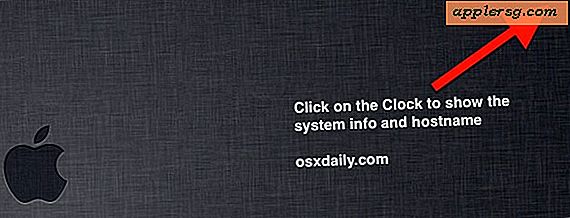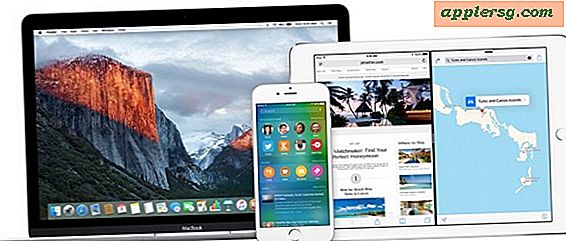Come creare uno Screencast con un Mac - 5 fantastiche app

Hai mai guardato un video tutorial online o registrato uno screencast di quello che stai facendo sullo schermo del tuo Mac? Ti sei mai chiesto come crearne uno tu stesso? Naturalmente ottenere il software giusto fa parte del mix, ma molti utenti non sanno nemmeno da dove cominciare.
Fortunatamente, ci sono molte opzioni disponibili per catturare i cast di schermo di OS X, un'opzione è persino inclusa nel Mac! Quindi, indipendentemente da ciò che stai pianificando di fare e quale versione del software è in esecuzione sul tuo Mac, avrai a disposizione opzioni per registrare i tuoi screencast personali.
Esaminiamo alcune delle principali opzioni per la creazione di screencast su Mac.
Creazione di screencast Mac con QuickTime
Il primo è il mio preferito, semplicemente perché non richiede download aggiuntivi e ogni Mac viene fornito con questo: QuickTime. Sì Quicktime, l'app per la riproduzione di filmati, può anche catturare schermate! Questa è una caratteristica nascosta, ma è fantastica e crea un file .mov che puoi quindi modificare, importare in iMovie, caricare su YouTUbe o qualsiasi altra cosa desideri fare con il cast dello schermo.
- Come utilizzare lo Screen Recorder integrato in Mac OS X con QuickTime
Il casting dello schermo QuickTime è fantastico e facile da usare, è un buon punto di partenza per gli utenti inesperti per provare le cose, ma anche gli utenti professionisti come me usano Quicktime per catturare screencast semplicemente perché è lì su ogni versione di OS X senza dover aggiungere software aggiunto .

4 App di Screencast per Mac: ScreenFlow, SnapzPro, LiceCAP e Reflector
Se QuickTime non è abbastanza per te o vuoi alcune funzionalità professionali con meno affidamento su app come iMovie per modificare il cast dello schermo, altre scelte popolari sono SnapzPro e ScreenFlow, mentre per iOS screencast l'app chiamata Reflector, ognuna è app a pagamento ma ha versioni demo da testare.
- Controlla ScreenFlow per Mac è una soluzione pro per molti utenti Mac OS X che fa sul serio lo screencast
- Scopri Snapz Pro per Mac è compatibile con molte versioni di Mac OS X ed è perfetto per molti utenti
- Scopri Reflector per registrare uno schermo per iPhone o iPad, che funziona su Mac OS X ed è perfetto per catturare screencast su dispositivi iOS su versioni che non dispongono del supporto Quicktime
- BONUS app! Registra screencast GIF animati con Mac OS X LiceCAP, questa è una grande opzione gratuita se vuoi generare file GIF animati di cast dello schermo direttamente dal Mac
Per le ultime opzioni, scoprirai che c'è molto di più su un buon screencast rispetto a SnapZ Pro. Per creare uno screencast di alta qualità come quelli di Murphymac direttamente dal desktop del tuo Mac con applicazioni di terze parti, ti consigliamo di esplorare ogni applicazione un po 'e impostare lo spazio di lavoro per catturare i contenuti. Vale la pena leggerlo, ma in realtà dovresti esplorare tu stesso le app e vedere quale è giusto per te. Per molti utenti, incluso me stesso, QuickTime è sufficiente per le schermate dello schermo, ma ScreenFlow ha dei vantaggi difficili da battere e SnapzPro è compatibile con le precedenti versioni di OS X che può essere molto utile anche per molti utenti Mac. Infine, Reflector può gestire il cast dello schermo iOS sul Mac per le versioni di OS X e iOS che non supportano la registrazione dello schermo da direct-to-Quicktime.
Utilizzi QuickTime per la trasmissione dello schermo o usi un'applicazione di terzi come Snapz Pro o Screen Flow? Hai un'altra soluzione? Facci sapere!





![La visione del futuro di Microsoft: Everything is Touch [Video]](http://applersg.com/img/fun/285/microsoft-s-vision-future.jpg)